概要
KV-1000とのRS-232C接続の設定例です。
使用機種
項目 |
機種等 |
PLC |
KV-1000 |
通信ユニット |
KV-L20R |
設定環境
項目 |
環境 |
OS |
Windows7 Professional 64Bit |
OS |
KV STUDIO 6.13 |
設定詳細
項目 |
設定 |
設定項目 |
設定例 |
PLC側の設定 |
ツールで設定 |
動作モード |
リンクモード |
ボーレート |
19200bps |
||
データビット長 |
8bits |
||
ストップビット |
1bits |
||
パリティ |
偶数 |
||
パソコン側の設定 |
ユニット設定 |
COMM |
接続する通信ポート番号 |
伝送速度 |
19200bps |
||
バイトサイズ |
8bits |
||
ストップビット |
1bits |
||
パリティ |
偶数 |
||
フォルダ及び通信テスト時設定 |
号機NO |
0 |
※パソコン側の設定の大部分はユニット側の設定に合わせ込む形になります。
PLC側の設定
KV-1000に設定を行います。設定はKV STUDIOなどで行います。
1.KV STUDIOを起動して、新規プロジェクトを作成する
2.メニューの「モニタ/シミュレータ」-「通信設定」-「通信設定」を開き、PLCと通信ができることを確認する
3.ワークスペースのユニット構成内の追加したユニットを選択し、ダブルクリックする
4.ユニットエディタから「ファイル」-「PLCからユニット構成呼び出し」を選び、PLCから構成情報を呼び出す
5.以下のように設定を行い、「適用」ボタンをおして、ダイアログを閉じる
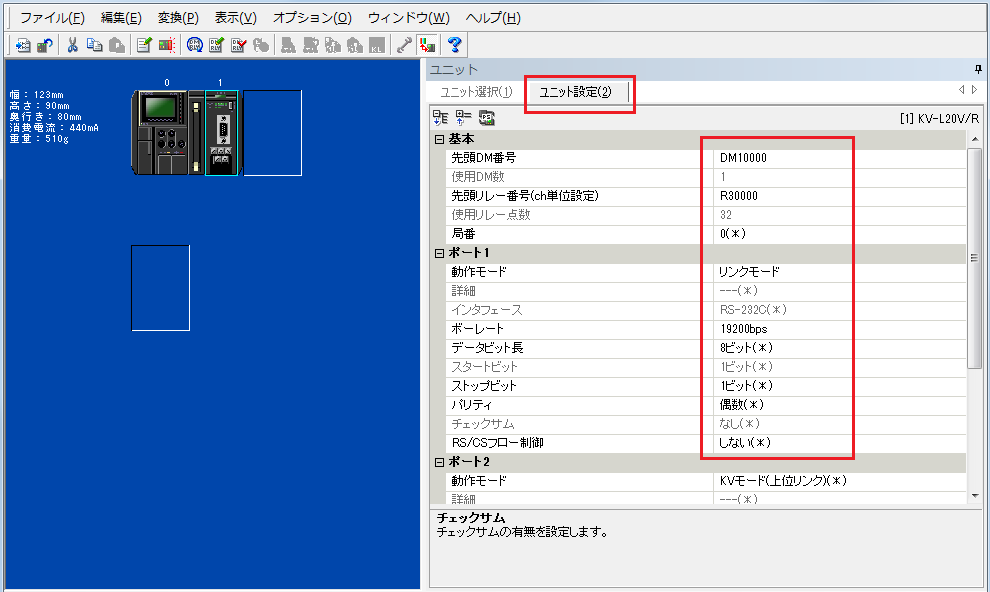
設定 |
設定内容 |
先頭DM |
DM10000(ユニットで使用するDMの先頭番号を設定) |
先頭リレー番号(ch単位設定) |
R30000(ユニットで使用するリレーの先頭番号を設定) |
通信モード |
リンクモード |
ボーレート |
19200bps |
データビット長 |
8ビット |
ストップビット |
1ビット |
パリティ |
偶数 |
|
先頭DMなど詳細な設定については、キーエンス「マルチコミュニケーションユニット KV-L20」ユーザーズマニュアルなどを参照してください。
|
6.メニューの「モニタ/シミュレータ」-「PLC転送」で、プログラム転送ダイアログを表示し、必要項目にチェックをいれた後、パラメータをPLCへ書き込む
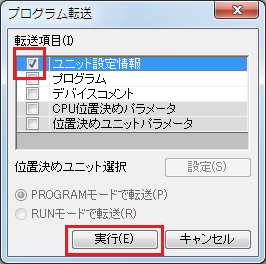
|
パラメータ設定後は、PLCの電源を1度落とすなどして、設定の反映を行う必要があります。リモートリセットがツールから行える場合がありますが、確実に反映させるために、電源を1度落とすことをお勧めします。 |
|
一部の設定は、RUNモードで転送することができないため、その場合はPROGRAMモードで転送を行ってください。 |
パソコン側の設定
Serverアプリケーションを用いて、通信設定を行ったPLCと接続を行います。
1.ツリーの「Application」-「Driver」を右クリックして、ドライバの追加を選択する
2.表示されたドライバ一覧から以下のユニットを選択し、追加を行う

3.追加されたユニット(U01)のプロパティを開き、通信設定をクリックする
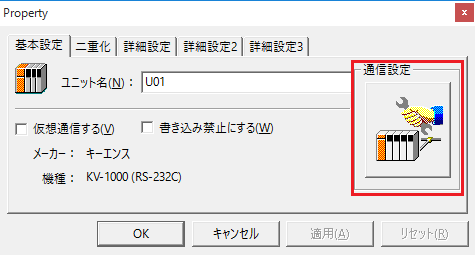
4.「通信設定」で以下のように設定を行う
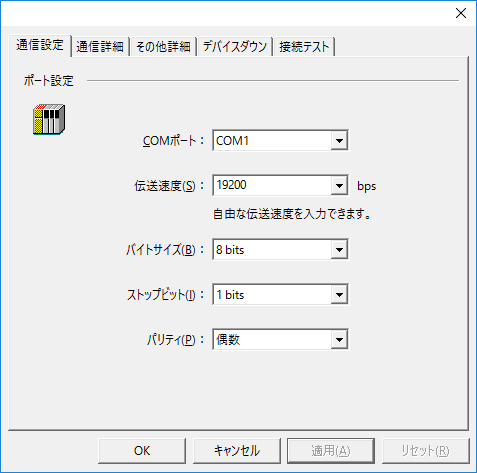
設定 |
設定内容 |
COMポート |
接続する通信ポート番号 |
伝送速度 |
19200 |
バイトサイズ |
8bits |
ストップビット |
1bits |
パリティ |
偶数 |
5.USB-RS-232C変換ケーブル等を使用している場合は、通信異常時にCOMポートがロックされる場合があるため、再オープン設定にチェックを入れる
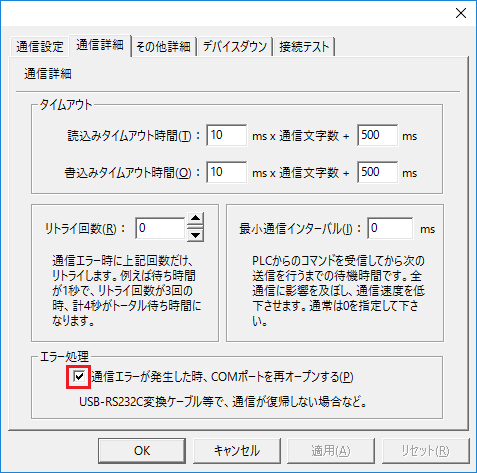
6.接続テストを行い、接続確認を行う
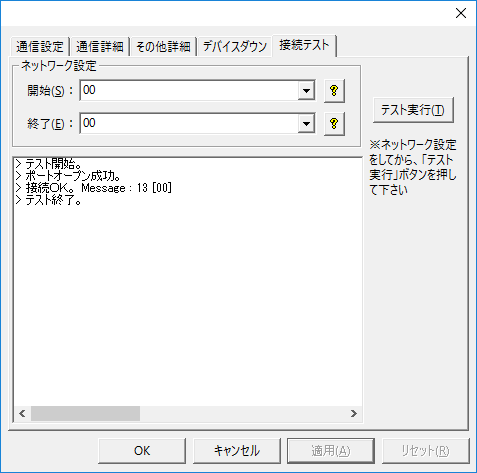
「接続OK」といったメッセージが表示されれば、接続確認OKです。